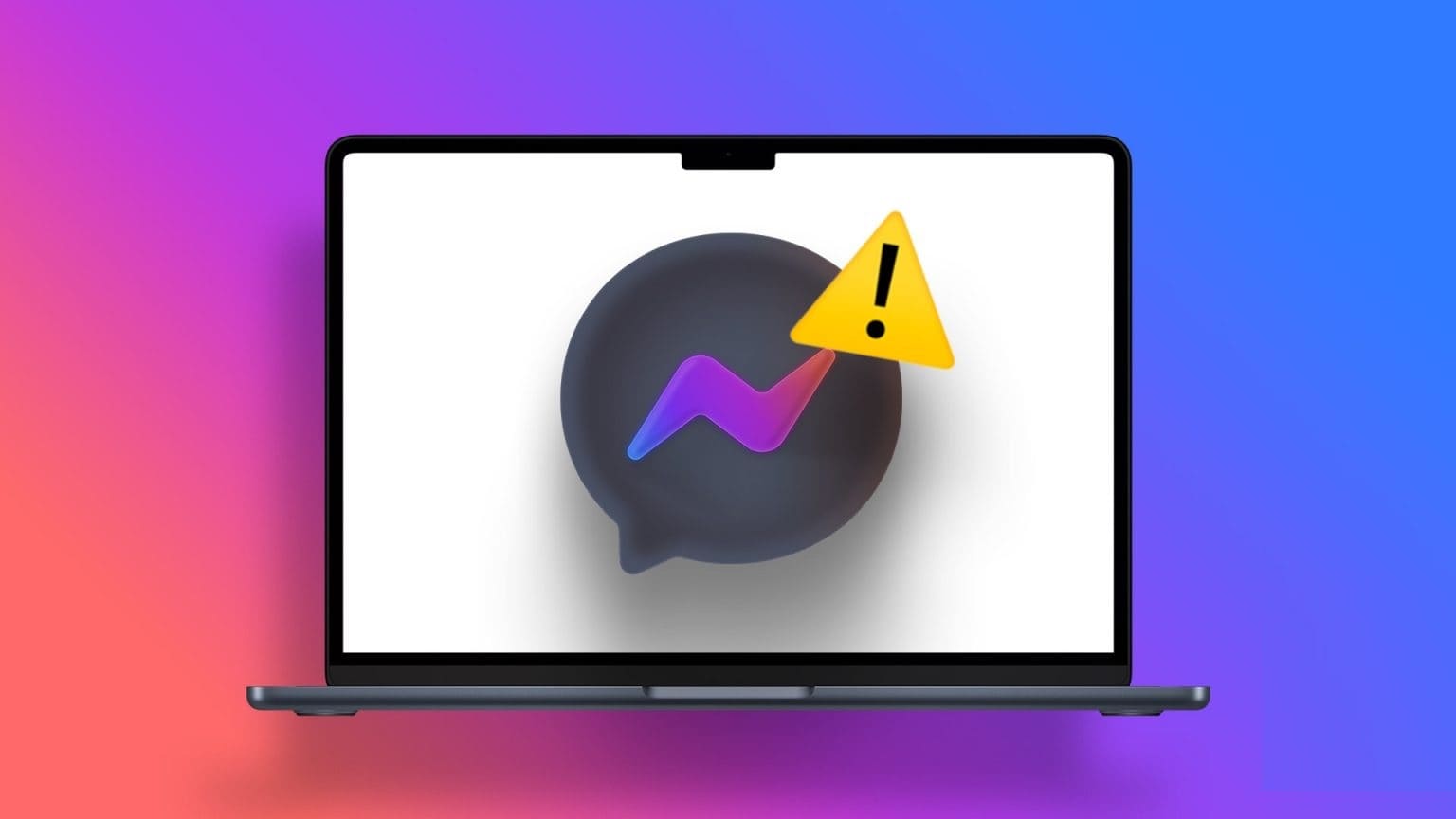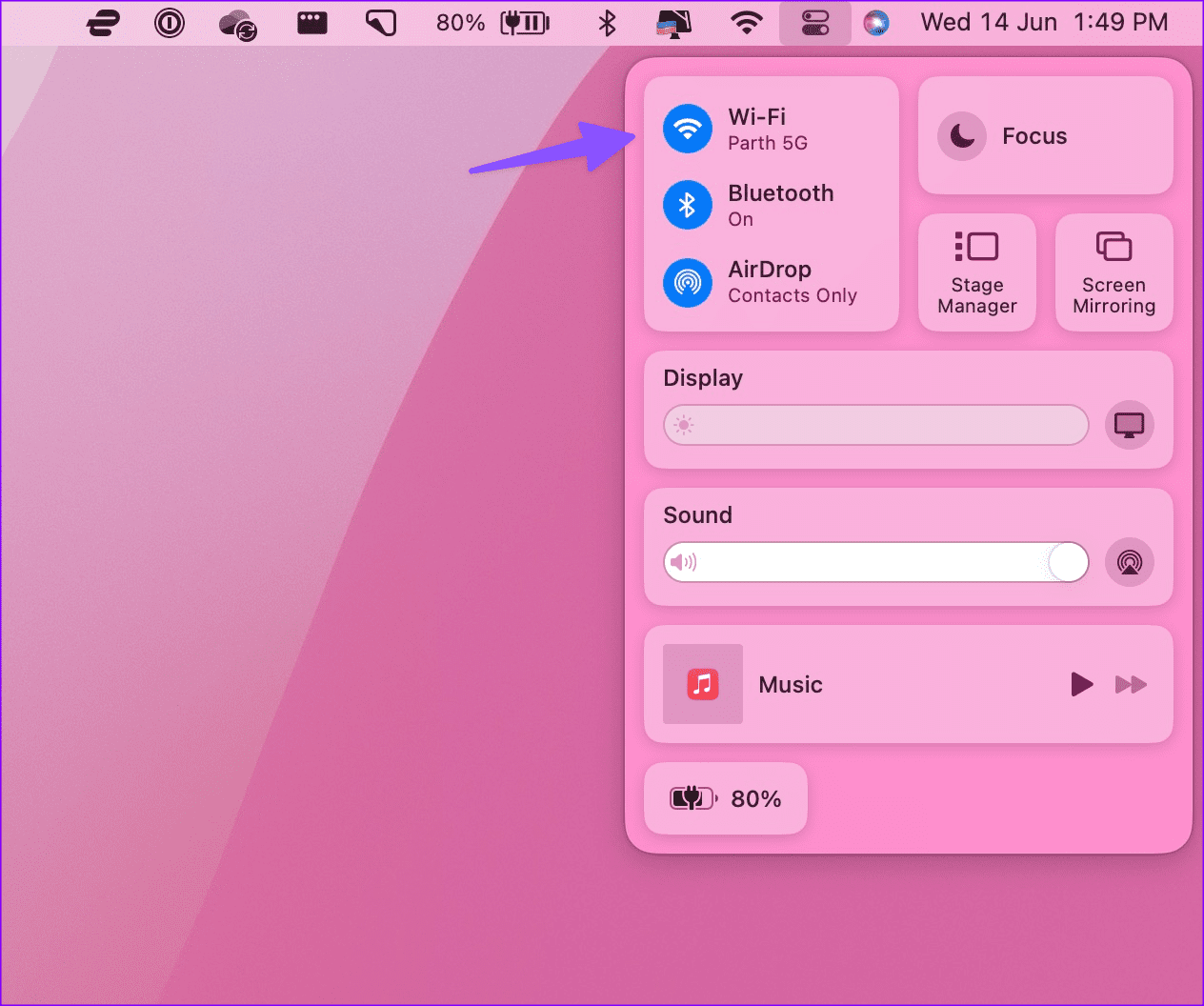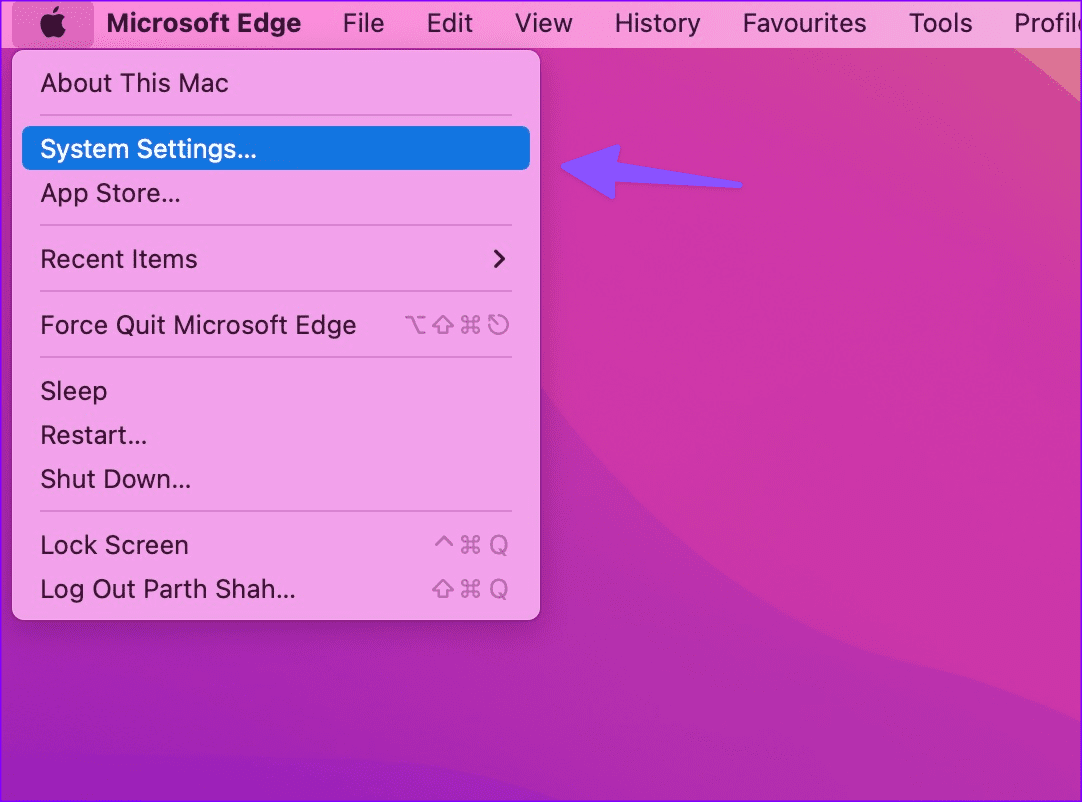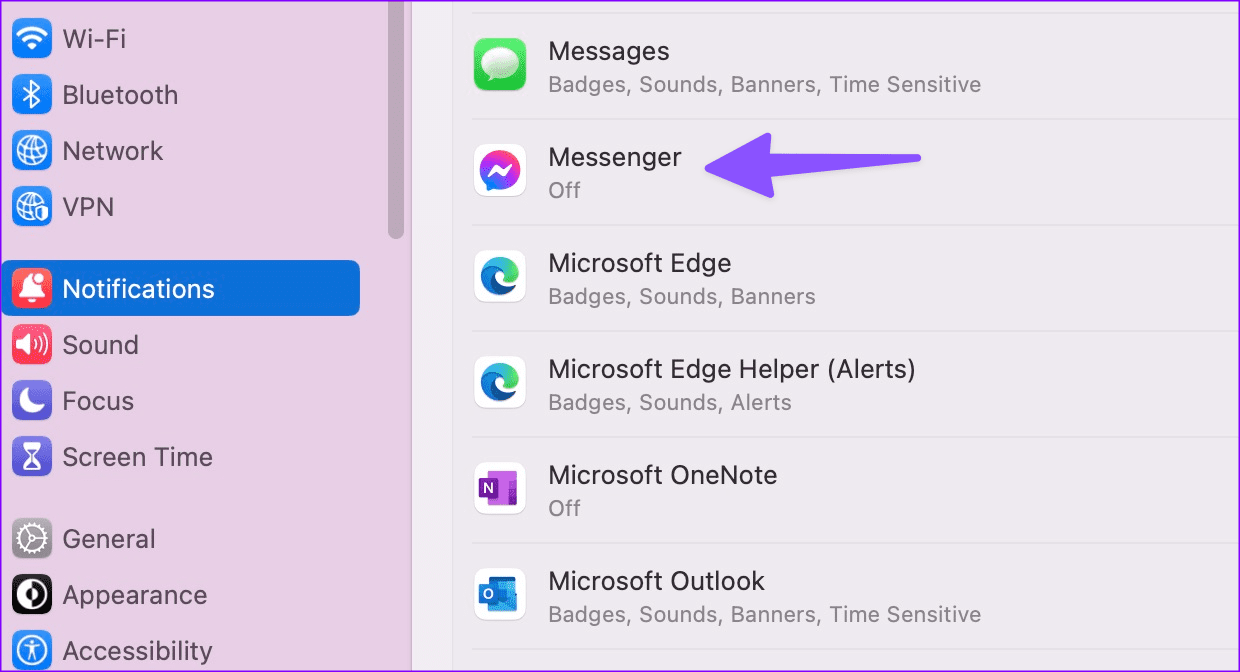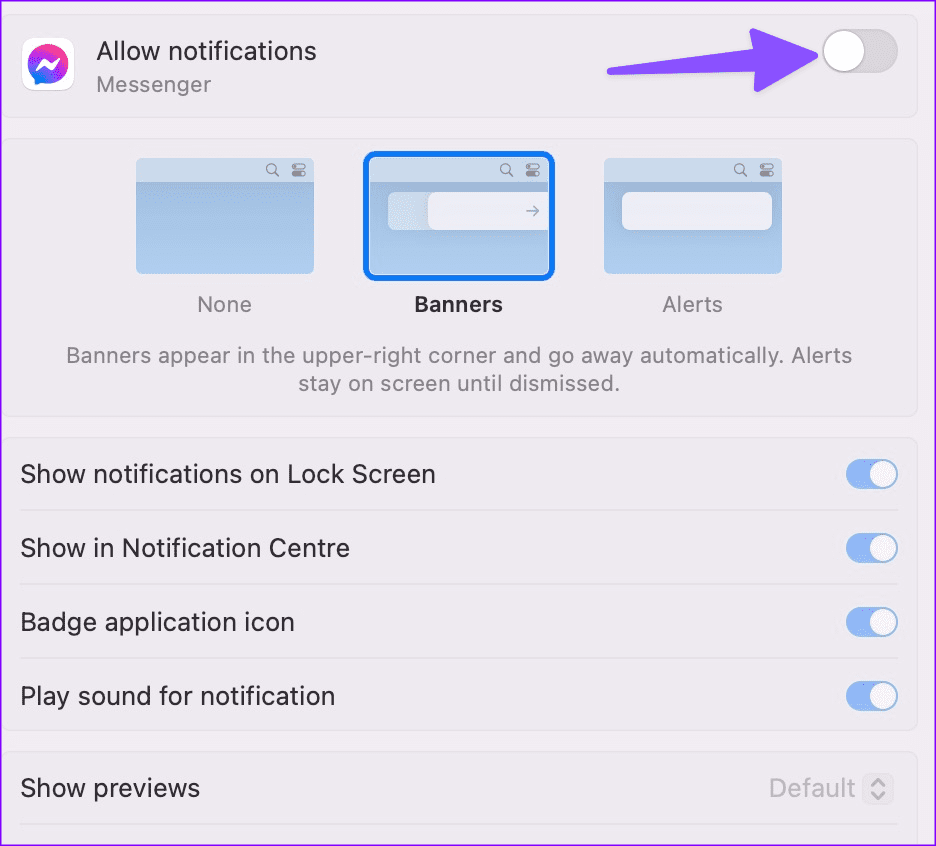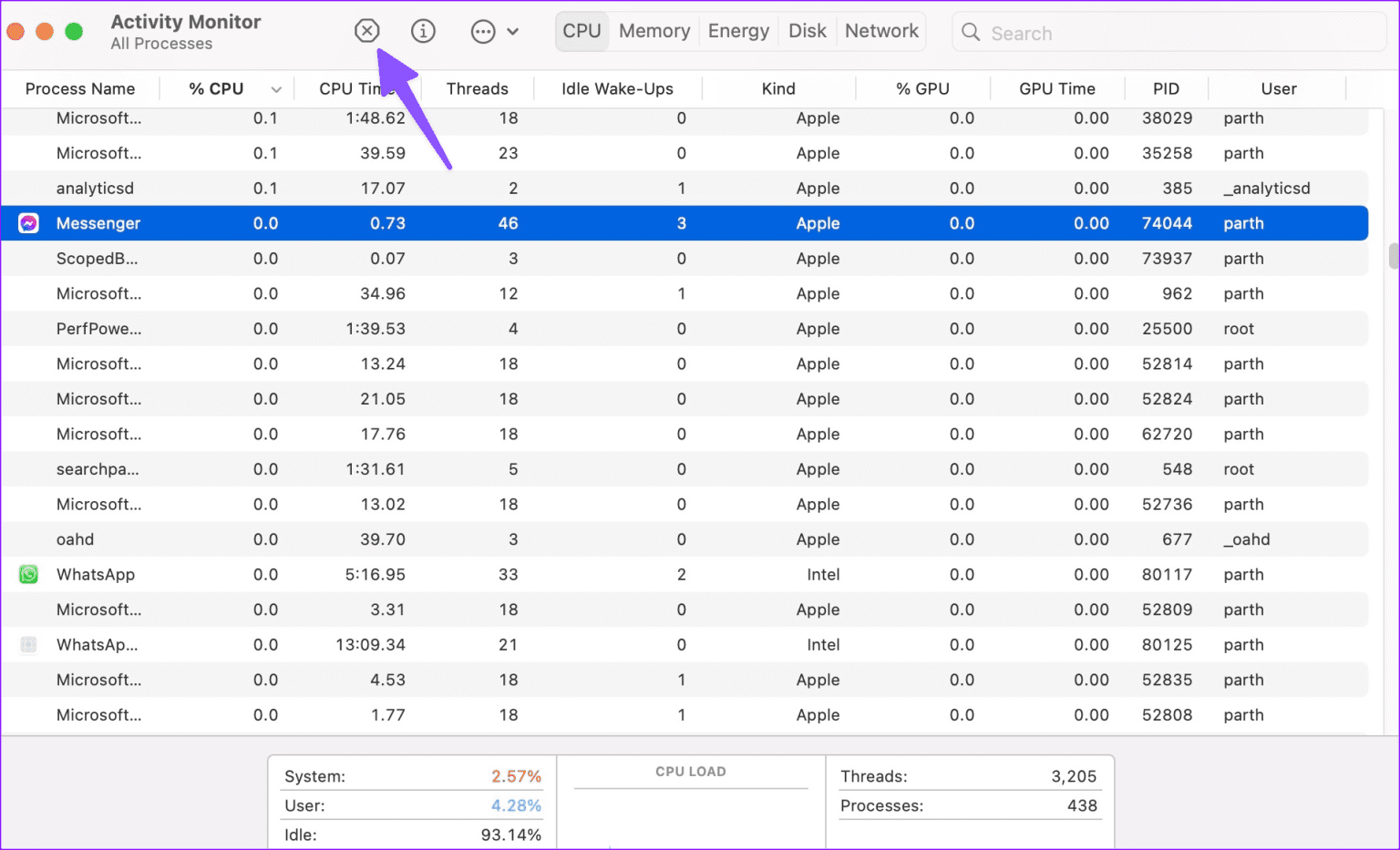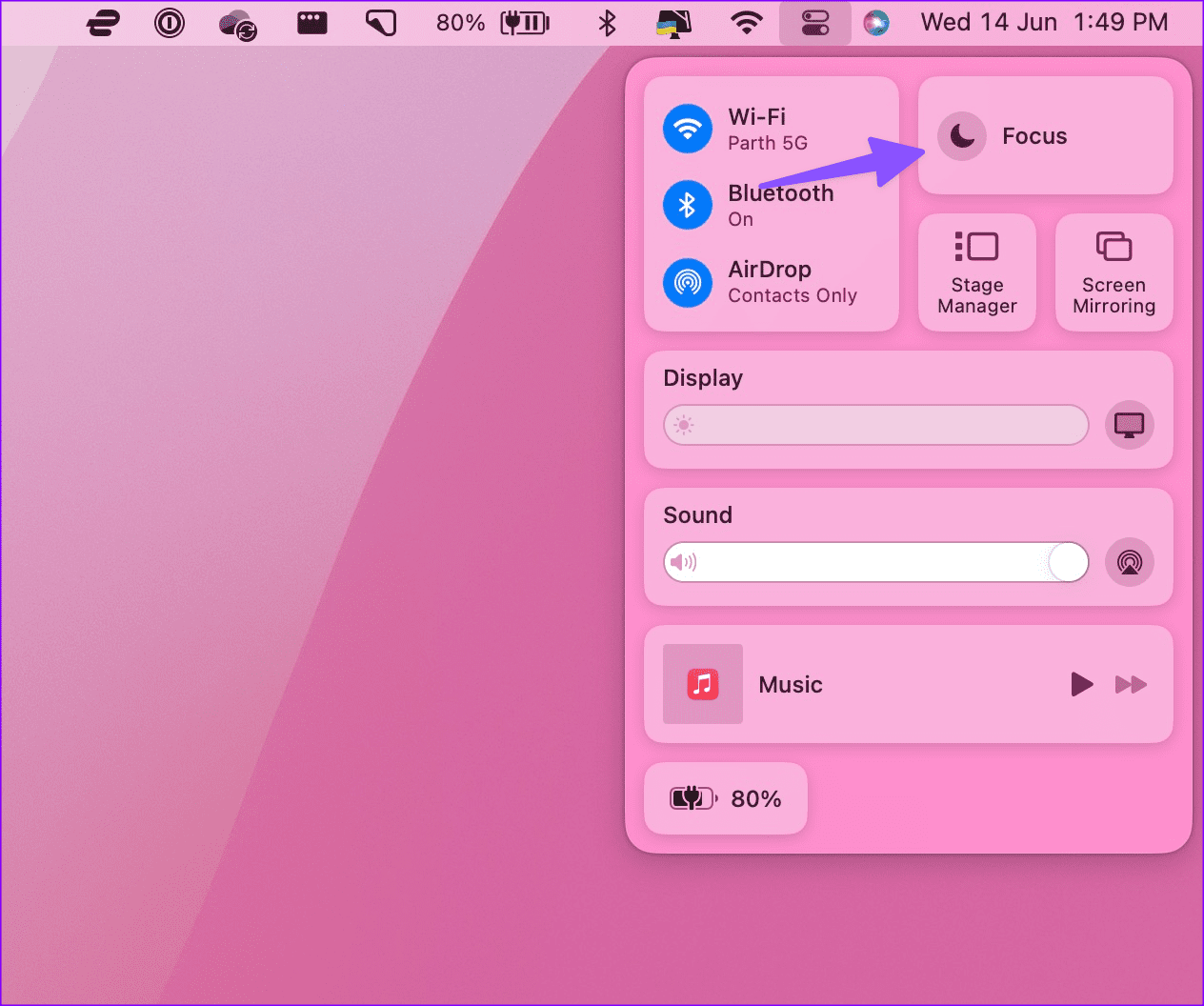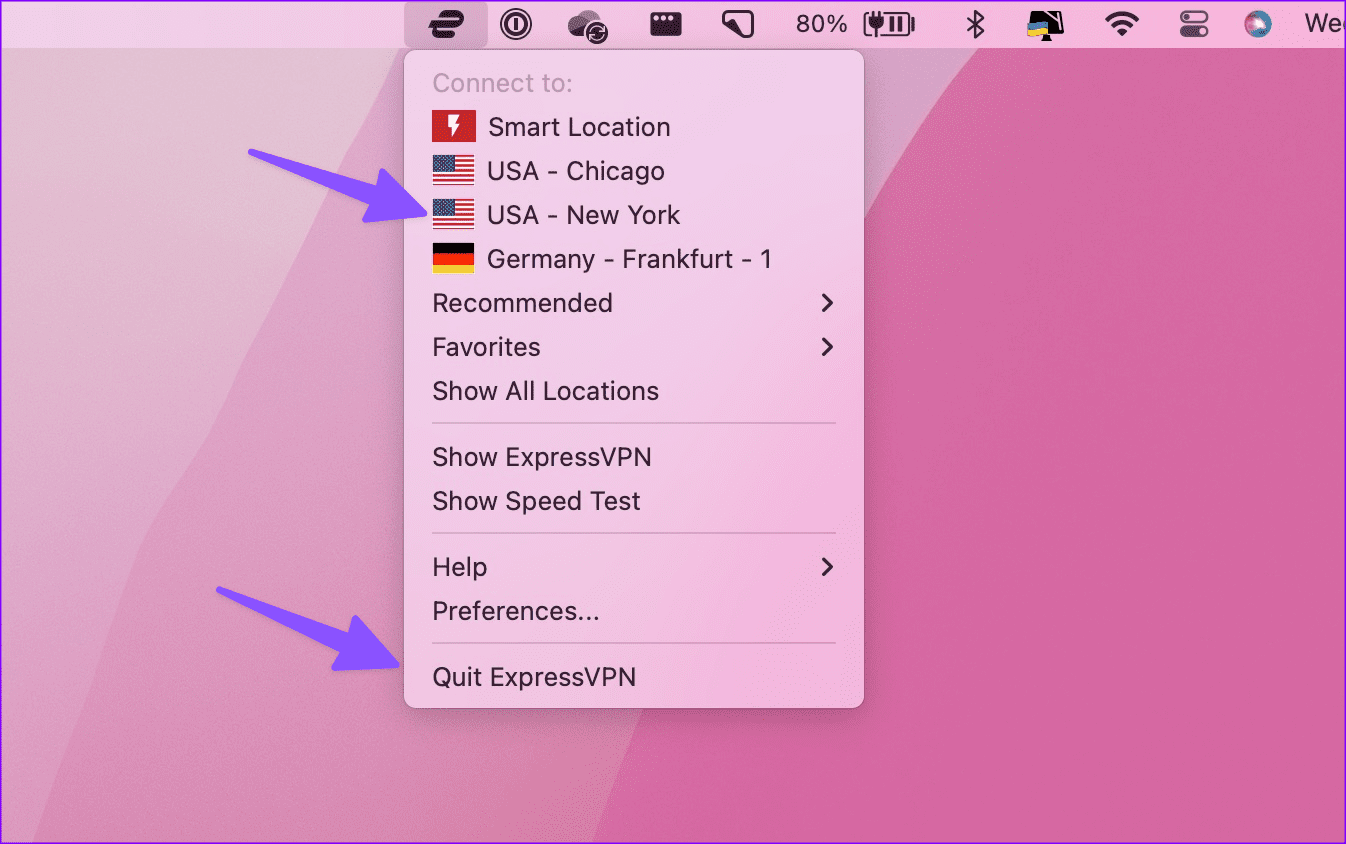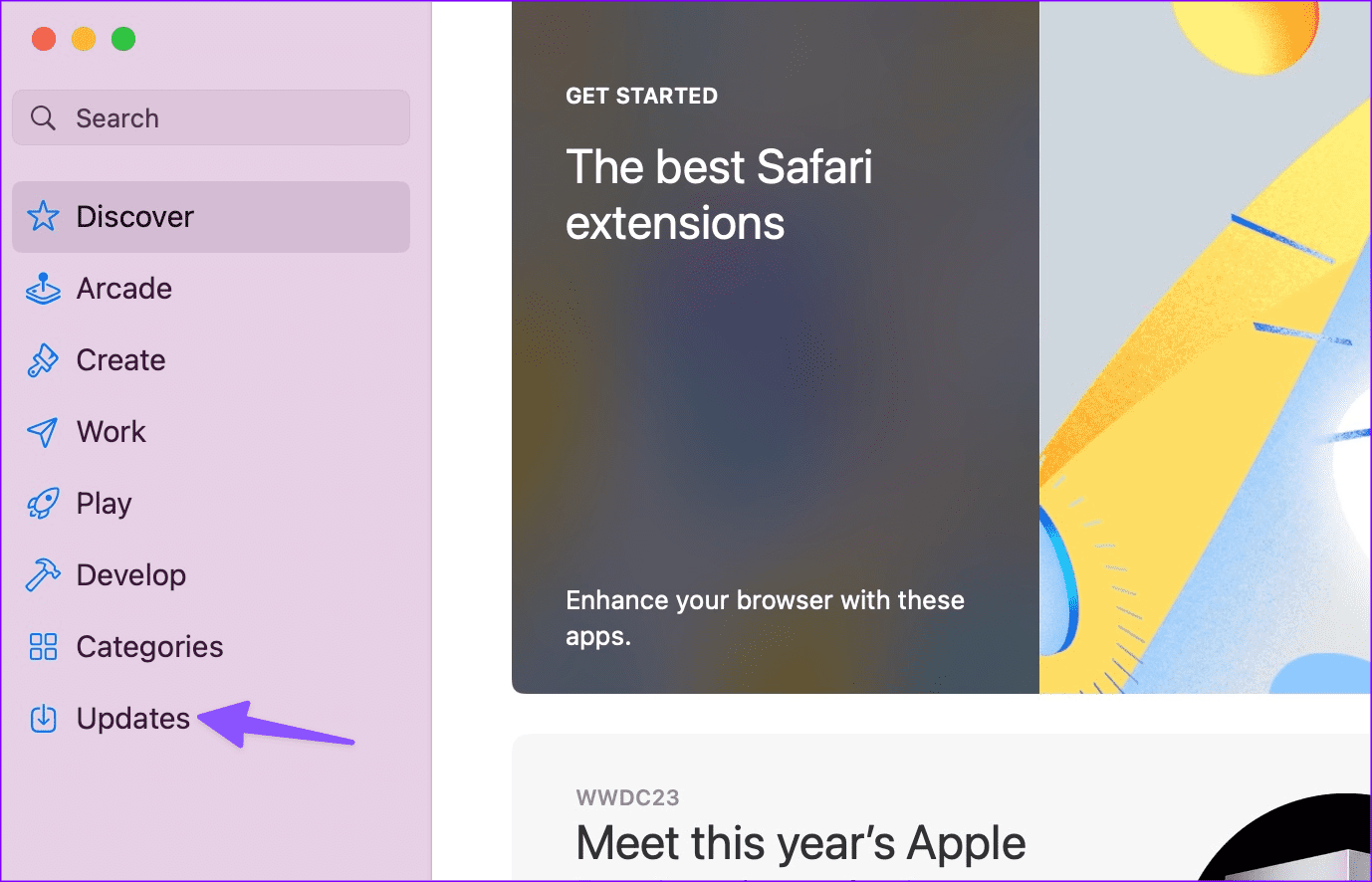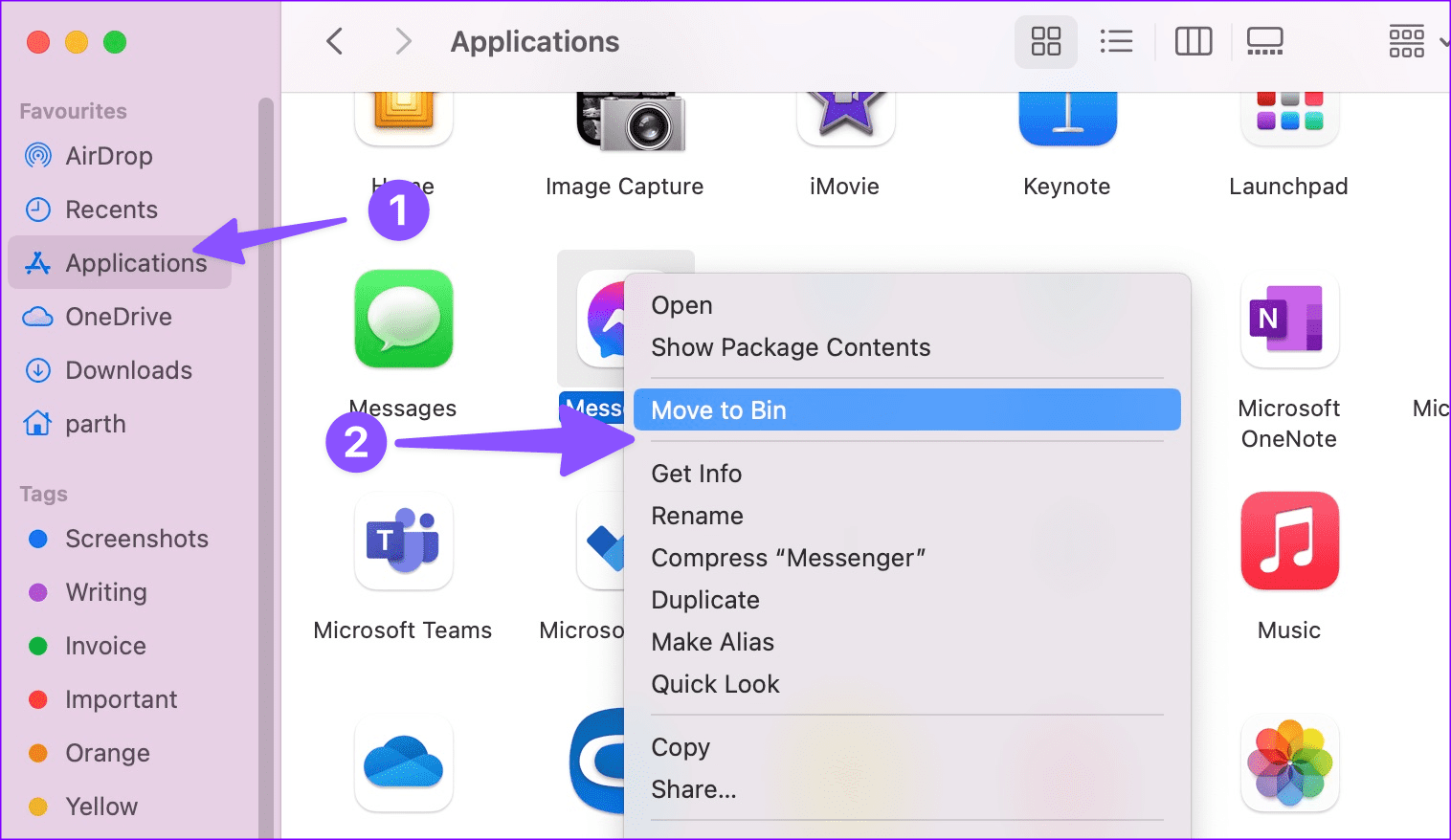Les 11 meilleures façons de réparer Facebook Messenger ne fonctionnent pas sur Mac
Facebook propose des applications Messenger natives sur Windows et Mac. Bien qu'il soit riche en fonctionnalités, Messenger sur Mac a fait l'objet de nombreuses plaintes. Vous pouvez passer à la version de bureau de Messenger pour vérifier les nouveaux messages, mais il se peut qu'elle ne prenne pas en charge toutes les fonctionnalités et vous laisse avec une expérience inférieure à la moyenne. Voici les meilleures façons de réparer Facebook Messenger qui ne fonctionne pas sur Mac.
Vous risquez de manquer des messages importants de vos amis ou des membres de votre famille lorsque vous rencontrez des problèmes lors de l'utilisation de Messenger sur votre Mac. Au lieu de sélectionner votre téléphone à plusieurs reprises pour rechercher de nouvelles alertes, utilisez les astuces de dépannage ci-dessous pour résoudre le problème.
1. Vérifiez la connexion réseau
Vous rencontrez des problèmes de connexion à Internet sur votre Mac ? Vous ne pouvez pas recevoir ou envoyer de nouveaux messages en raison de problèmes de Wi-Fi. Vous devez être connecté à un réseau Wi-Fi stable et haut débit pour profiter d'une connexion fluide.
Étape 1: Cliquez Icône Wi-Fi Dans la barre de menu.
Étape 2: Contact Avec Wi-Fi fiable.
Si Le Wi-Fi était en panne Sur Mac, lisez notre article consacré à la résolution du problème. là Moments où le Wi-Fi reste connecté sans connexion Internet. Vous pouvez consulter notre article de dépannage pour le résoudre.
2. ACTIVER LES NOTIFICATIONS POUR LA MESSAGERIE
Lorsque vous lancez Messenger pour la première fois sur votre Mac, le système vous demande d'activer l'autorisation de notification. Si vous avez refusé l'autorisation, suivez les étapes ci-dessous pour l'activer.
Étape 1: Cliquez sur l'icône Apple dans la barre de menus et sélectionnez Paramètres système dans le menu contextuel.
Étape 2: Sélectionner Notifications Dans la barre latérale gauche et sélectionnez Messager De la partie droite.
Passons à l'étape 3 : Activez le commutateur à côté de Autoriser les notifications.
3. Quittez Messenger
Parfois, un processus problématique peut provoquer le blocage d'une application sur votre Mac. Bien que vous ne sachiez peut-être pas exactement ce qui se passe en arrière-plan, vous pouvez forcer la fermeture de Messenger sur Mac. Ensuite, vous pouvez l'exécuter à nouveau pour le vérifier.
Étape 1: Clique sur Commande + Espace Pour commencer Recherche Spotlight, Et tapez Moniteur d'activité Et presse Retour Pour l'ouvrir.
Étape 2: Sélectionner Messager dans la liste des noms de processus et cliquez sur le x en haut.
4. Vérifiez les serveurs Facebook
Lorsque les serveurs Facebook subissent une panne, vous ne pouvez utiliser aucun des services et applications de l'entreprise. Tu peux aller à Downdetector et recherchez Messenger. Des pics de panne importants et des plaintes d'utilisateurs existants confirment que le problème se situe du côté du serveur Facebook.
5. La personne peut vous avoir bloqué ou restreint
Lorsque les choses tournent mal avec quelqu'un sur Facebook, cette personne peut vous restreindre ou vous bloquer sur la plateforme. Dans ce cas, vous ne pouvez pas envoyer de messages au contact spécifié sur Facebook. Vous pouvez consulter notre publication Découvrez les différences entre restreindre et bloquer sur Facebook. Consultez notre guide si Vous voulez restreindre quelqu'un sur Messenger.
6. Désactiver la mise au point
Apple a renommé le drapeau Ne pas déranger Focus sur Mac. Créez plusieurs profils de focus et créez un environnement sans distraction sur votre Mac. Si vous avez activé Focus sur votre Mac, vous pouvez avoir des problèmes pour recevoir les notifications de Messenger.
Étape 1: Ouvert Centre de contrôle Du coin supérieur droit.
Étape 2: Désactiver Mise au point.
7. Désactivez le VPN
Parfois, vous pouvez rencontrer des problèmes si vous utilisez Facebook Messenger sur une connexion VPN active sur votre Mac. Messenger Message peut afficher l'erreur "Pas de connexion Internet" sur une adresse IP modifiée.
La plupart des applications VPN restent dans la barre de menus de votre Mac. Vous pouvez cliquer VPN d'application Actif et déconnecté. Si vous souhaitez continuer votre application VPN préférée sur Mac, connectez-vous à un autre serveur et essayez à nouveau d'utiliser Messenger.
8. Facebook a restreint votre compte
Facebook peut restreindre votre compte en raison d'abus de plateforme, de violation des directives de l'entreprise, de contenu haineux et de plusieurs autres raisons. Dans ce cas, vous ne pouvez pas enregistrer Entrée to Messenger sur votre Mac et envoyer des messages. Vous devez attendre que Facebook lève les restrictions de votre compte sur la plateforme.
Une fois que Facebook a levé l'interdiction de compte, suivez les directives et les règles de la communauté pour empêcher une restriction permanente sur la plate-forme de médias sociaux.
9. Mettre à jour Facebook Messenger
En raison d'une ancienne version de l'application, l'application Messenger d'origine peut ne pas fonctionner correctement sur Mac. Étant donné que Messenger est disponible sur l'App Store, il est très facile de mettre à jour vers la dernière version.
Étape 1: Ouvert Mac App Store Au Mac. Aller à Mises à jour Dans la barre latérale gauche.
Étape 2: Téléchargez la dernière mise à jour logicielle Messager Et installez-le.
10. Réinstallez Facebook Messenger
Vous pouvez réinstaller Facebook Messenger et réessayer.
Étape 1: Ouvert Finder Sur le système Mac. Aller à la liste Applications.
Étape 2: Clic droit Messager et déplacez-le vers Poubelle.
Ouvrez le Mac App Store, recherchez Facebook Messenger et téléchargez-le. Ensuite, enregistrez votre entrée en utilisant les détails de votre compte et réessayez.
11. UTILISATION DE MESSENGER POUR LE WEB
Lorsqu'aucune des astuces ne fonctionne, il est temps d'utiliser Messenger Web pour accéder à vos messages. Vous pouvez utiliser le lien ci-dessous pour visiter Messenger sur le Web et enregistrer votre participation en utilisant les détails de votre compte Facebook.
Commencez à envoyer des SMS depuis votre MAC
Facebook Messenger ne fonctionnant pas sur Mac peut perturber votre connexion. Avant de vous installer sur une version Web de base, utilisez les astuces ci-dessus pour résoudre le problème.